Системне програмне забезпечення
МІНІСТЕРСТВО
ОСВІТИ І НАУКИ УКРАЇНИ
ПОЛТАВСЬКИЙ
НАЦІОНАЛЬНИЙ ТЕХНІЧНИЙ УНІВЕРСИТЕТ імені ЮРІЯ КОНДРАТЮКА
НАВЧАЛЬНО-МЕТОДИЧНИЙ
ЦЕНТР ДИСТАНЦІЙНОЇ ТА ПІСЛЯДИПЛОМНОЇ ОСВІТИ
Кафедра
комп’ютерної інженерії
КОНТРОЛЬНА
РОБОТА
з навчальної
дисципліни «СИСТЕМНЕ ПРОГРАМНЕ ЗАБЕЗПЕЧЕННЯ»
Виконала: Шмиголь Ірина
Перевірив: Гроза Петро Миколайович
Полтава -
2015
ЗМІСТ
Анотація
.
«Розрахунок за базовими дисциплінами планування»
.
«Установка віртуальної машини VMware під операційну систему MS-Dos, розмітка
диску та форматування»
.
«Інсталяція операційної системи Windows XP»
.
«Аварійне відновлення операційної системи Windows XP»
ЛІТЕРАТУРА
АНОТАЦІЯ
Відпрацьовано теоретичну частину.
У практичній частині проведено розрахунок та графічно
зображено планування по базовій дисципліні PSJN (preemptive SJN - SJN з
витісненням).
Звіт поданий у письмовому вигляді та на носії інформації,
файл Shmygol_Report.doc.
Відпрацьовано теоретичну частину.
У практичній частині:
Створено віртуальну машину Ms-Dos_Shmygol з диском 1 Гb .
Розмітка диску проведена на 2 розділи С: - 500 МБ та D: - 524
МБ. Для розмітки використовувалась програма fdisk.exe.
Для форматування використовувалась програма format.exe.
Звіт поданий у письмовому вигляді та на носії інформації.
Теоретична частина - файл Shmygol_Report.doc.
Практична частина:
· Папка «Тask2\» зі знімками екрану,
файли
- Shmygol_2_1.jpg
- Shmygol_2_2.jpg
- Shmygol_2_3.jpg
- Shmygol_2_4.jpg
· Папка «MS-DOS_Shmygol» з файлами
віртуальної машини MS-DOS_Shmygol.
Відпрацьовано теоретичну частину.
У практичній частині:
Створена віртуальна машини Windows XP _Shmygol з диском 2,5
Гb .
Розмітка диску проведена на 2 розділи С: - 1500 МБ та D: -
1000 МБ. Для розмітки використано можливості інсталятора Windows XP. Проведено
налаштування інстальованої операційної системи відповідно до завдання.
Звіт поданий у письмовому вигляді та на носії інформації.
Теоретична частина: файл Shmygol_Report.doc.
Практична частина:
· Папка «Тask3\» зі знімками екрану,
файли
- «Shmygol_3_1.jpg»
- «Shmygol_3_2.jpg»
- «Shmygol_3_3.jpg»
- «Shmygol_3_4.jpg»
- «Shmygol_3_5.jpg»
- «Shmygol_3_6.jpg»
· Папка «WindowsXP Danilewsky» з
файлами віртуальної машини WindowsXP Danilewsky.
Відпрацьована теоретична частина.
В практичній частині:
Використовуючи створену віртуальну машину WindowsXP
Danilewsky:
· створений на робочому столі файли
Danilewsky.txt і Danilewsky.sys у відповідності до завдання;
· створена точка відновлення
операційної системи;
· видалено вміст файлів з робочого
столу Danilewsky.txt і Danilewsky.sys;
· проведено відновлення операційної
системи на момент створеної Точки відновлення;
· обґрунтовано вміст файлів
Danilewsky.txt і Danilewsky.sys після відновлення системи.
Звіт поданий в письмовому вигляді та на носії інформації.
Теоретична частина - файл Danilewsky\Report.doc.
Практична частина
· Папка «Тask4\» зі знімками екрану,
файли
- «Danilewsky-4_1.JPG»
- «Danilewsky-4_2.JPG»
- «Danilewsky-4_3a.JPG»
- «Danilewsky-4_3b.JPG»
- «Danilewsky-4_3c.JPG»
· Папка «WindowsXP Danilewsky» з
файлами віртуальної машини WindowsXP Danilewsky.
1. РОЗРАХУНОК ЗА БАЗОВИМИ ДИСЦИПЛІНАМИ ПЛАНУВАННЯ
Поняття дисциплін планування. У загальному випадку планування
(на будь-якому рівні) може бути представлене, як система масового
обслуговування, показана на рисунку 1.1. Стосовно планування процесорного часу,
компоненти цієї системи можуть бути інтерпретовані таким чином: заявкою є
процес, обслуговуючим приладом - центральний процесор (ЦП), черга заявок - це
черга готових процесів. Процеси-заявки поступають в чергу, при звільненні ЦП
один процес вибирається з черги і обслуговується в ЦП. Обслуговування може бути
перерване з наступних причин:
· виконання процесу завершилося;
· процес запитав виконання операції, що
вимагає очікування якого-небудь іншого ресурсу;
· виконання перерване системою.
Рис. 1.1. Представлення планування процесів у вигляді системи
масового обслуговування.
Перші два випадки з погляду системи масового обслуговування
однакові: у будь-якому випадку процес виходить з даної системи. Якщо процес не
завершився, то після отримання запитаного ресурсу процес знову поступить у
вхідну чергу. У разі переривання процесу за ініціативою системи перерваний
(витіснений) процес поступає у вхідну чергу відразу ж. Порядок обслуговування
вхідної черги, черговість вибору з неї заявок на обслуговування і складає
дисципліну або стратегію планування.
Для оцінки ефективності функціонування даної системи масового
обслуговування можуть бути застосовані кількісні показники. Позначимо через t -
процесорний час, необхідний процесу для виконання. Ми його називатимемо
тривалістю процесу. Позначимо через T - загальний час перебування процесу в
системі. Цю величину - інтервал між моментом введення процесу в систему і
моментом отримання результатів - також називають іноді часом реакції процесу.
Разом з часом реакції, можуть бути корисні також і інші показники.
Втрачений час:
= T - t;
визначає час, протягом якого процес знаходився в системі, але
не виконувався.
Відношення реактивності:
= t / T;
показує частку процесорного часу (часу виконання) в
загальному часі реакції.
Штрафне відношення:
= T / t;
показує, в скільки разів загальний час виконання процесу
перевищує необхідний процесорний час.
Середні значення величин T, M, R, P і можуть служити
кількісними показниками ефективності. Реальні системи, як правило, орієнтовані
на конкретні характеристики процесів, зокрема, на певні діапазони значень t,
тому вказані показники зручно розглядати як функції тривалості процесу: T(t),
M(t), R(t), P(t). До дисципліни планування в загальному випадку може
застосовуватися широкий спектр вимог, найбільш істотні з яких наступні:
· дисципліна повинна бути справедливою
- вона не повинна давати переваг одним процесам за рахунок інших і, у жодному
випадку, не повинна допускати нескінченного відкладання процесів;
· дисципліна повинна забезпечувати
максимальну пропускну спроможність системи - виконання максимальної кількості
одиниць роботи (процесів) в одиницю часу;
· дисципліна повинна забезпечувати
прийнятний час реакції для інтерактивних користувачів;
· дисципліна повинна забезпечувати
гарантований час реакції для процесів реального часу;
· дисципліна повинна бути передбаченою
- дисперсія часів виконання процесів, що володіють однаковими характеристиками,
повинна бути мінімальною;
· дисципліна повинна враховувати
зовнішні пріоритети, що привласнюються процесам користувачами і/або
адміністратором системи;
· накладні витрати по реалізації
дисципліни (витрати процесорного часу і інших ресурсів) повинні бути мінімізовані;
· дисципліна повинна враховувати
комплексне використання ресурсів обчислювальної системи, забезпечуючи високе
завантаження системи в цілому і раціональне використання ключових ресурсів.
Очевидно, що виконання всіх перерахованих вимог однаковою мірою
неможливе, оскільки деякі з них суперечать один одному. У конкретних системах
ті або інші вимоги висуваються на передній план - залежно від завдань системи і
характеристик виконуваних в ній процесів, можливо і висунення на перший план
нових вимог, не згаданих в цьому списку.
Необхідність використання дисциплін планування.
Можливість паралельного виконання потоків залежить від
кількості доступних процесорів. Якщо процесор один, паралельне виконання
неможливе принципово (у кожен момент часу може виконуватися тільки один потік).
Якщо кількість процесорів N > 1, паралельне виконання може бути реалізоване
тільки для N потоків (по одному потокові на процесор).
Якщо потоків у системі більше, ніж доступних процесорів, ОС
повинна розв'язувати задачу планування (scheduling). Головна мета планування
для однопроцесорної системи полягає у такій організації виконання кількох
потоків на одному процесорі, за якої у користувача системи виникало б враження,
що вони виконуються одночасно.
Це означення може бути розширене на багатопроцесорні системи
у разі виникнення задачі планування, коли кількість потоків перевищує кількість
доступних процесорів.
З погляду планування виконання потоку можна зобразити як цикл
чергування періодів обчислень (використання процесора) і періодів очікування
введення-виведення. Інтервал часу, упродовж якого потік виконує тільки
інструкції процесора, називають інтервалом використання процесора (CPU burst),
інтервал часу, коли потік очікує введення-виведення, - інтервалом
введення-виведення (I/O burst). Найчастіше ці інтервали мають довжину від 2-х
до 8 мс.
Потоки, які більше часу витрачають на обчислення і менше - на
введення-виведення, називають обмеженими можливостями процесора (CPU bound).
Вони активно використовують процесор. Основною їхньою характеристикою є час,
витрачений на обчислення, інтервали використання процесора для них довші.
Потоки, які більшу частину часу перебувають в очікуванні введення-виведення,
називають обмеженими можливостями введення-виведення (I/O bound). Такі потоки
завантажують процесор значно менше, а середня довжина інтервалу використання
процесора для них невелика. Що вище тактова частота процесора, то більше
потоків можна віднести до другої категорії.
Перед тим як розглянути основні стратегії планування,
перелічимо варіанти передачі керування від одного потоку до іншого:
·
після
того, як потік перейшов у стан очікування (наприклад, під час
введення-виведення або приєднання);
·
після
закінчення виконання потоку;
·
явно
(потік сам віддає процесор іншим потокам на час, поки він не зайнятий корисною
роботою);
·
за
перериванням (наприклад, переривання від таймера дає змогу перервати потік, що
виконується довше, ніж йому дозволено)
Останній варіант відрізняється від інших тим, що потік не
може контролювати, коли настане час передачі керування, за це відповідає
планувальник операційної системи. Залежно від підтримки такого варіанта
передачі керування розрізняють дві основні стратегії планування потоків -
витісняльну і невитісняльну багатозадачність.
При витісняльній багатозадачності (preemptive multitasking)
потоки, що логічно мають виконуватися, можуть бути тимчасово перервані
планувальником ОС без їхньої участі для передачі керування іншим потокам.
Переривання виконання потоку й передачу керування іншому потокові найчастіше здійснюють
в обробнику переривання від системного таймера. Така стратегія реалізована в
усіх сучасних ОС.
При невитісняльній багатозадачності (non-preemptive
multitasking) потоки можуть виконуватися упродовж необмеженого часу й не можуть
бути перервані ОС. Для невитісняльної багатозадачності передача керування за
останнім варіантом не реалізована, і потоки самі повинні віддавати керування ОС
для передачі іншим потокам або, принаймні, переходити у стан очікування. Якщо
якийсь потік забуде або не зможе це зробити, наприклад займе процесор
нескінченним циклом, інші потоки не зможуть продовжувати свою роботу.
Перелік базових дисциплін. Залежно від стратегії планування,
яку реалізують дисципліни планування, їх поділяють на витісняльні та
невитісняльні. Витісняльні дисципліни переривають потоки під час їхнього
виконання, невитісняльні - не переривають. Деякі дисципліни відповідають лише
одній із цих стратегій, інші можуть мати як витісняльний, так і невитісняльний
варіанти реалізації.
1. FCFS (first come-first serve - першим прийшов - першим
обслуговується), або FIFO (first input - first output; першим уведений - першим
виведений) - проста дисципліна, робота якої зрозуміла з її назви. Це дисципліна
без витіснення, тобто, процес, вибраний для виконання на ЦП, не переривається,
поки не завершиться (або не перейде в стан очікування за власною ініціативою).
Як дисципліна без витіснення, FCFS забезпечує мінімум накладних витрат.
Середній втрачений час при застосуванні цієї дисципліни не залежить від
тривалості процесу, але штрафне відношення при рівному втраченому часі буде
великим для коротких процесів. Тому дисципліна FCFS вважається кращою для
довгих процесів. Істотною гідністю цієї дисципліни, разом з її простотою, є та
обставина, що FCFS гарантує відсутність нескінченного відкладання процесів:
будь-який процес, що поступив в систему, врешті-решт буде виконаний незалежно
від ступеня завантаження системи.
2. RR (round robin - карусель) - проста дисципліна з
витісненням. Процес отримує в своє розпорядження ЦП на деякий квант часу Q (у
простому випадку розмір кванта фіксований). Якщо за час Q процес не завершився,
він витісняється з ЦП і прямує в кінець черги готових процесів, де чекає
виділення йому наступного кванта, і так далі. Показники ефективності RR істотно
залежать від вибору величини кванта Q. RR забезпечує якнайкращі показники, якщо
тривалість більшості процесів наближається до розміру кванта, але не перевершує
його. Тоді більшість процесів укладаються в один квант і не стають в чергу
повторно. При величині кванта, прагнучій до нескінченності, RR вироджується в
FCFS. При Q, прагнучому до 0, накладні витрати на перемикання процесів
зростають настільки, що поглинають весь ресурс ЦП. RR забезпечує якнайкращі
показники справедливості: штрафне відношення P на великій ділянці тривалості
процесів t залишається практично постійним. Тільки на ділянці t < Q штрафне
відношення починає змінюватися і при зменшенні t від Q до 0 зростає
експоненціально. Втрачений же час M істотно росте із збільшенням тривалості
процесу.
3. SJN (shortest job next - найкоротша робота - наступна) -
невитісняльна дисципліна, в якій найвищий пріоритет має найкоротший процес. Для
того, щоб застосовувати цю дисципліну, повинна бути відома тривалість процесу -
задаватися користувачем або обчислюватися методом екстраполяції. Для коротких
процесів SJN забезпечує кращі показники, ніж RR, як за втраченим часом, так і
за штрафним відношенням. SJN забезпечує максимальну пропускну спроможність
системи - виконання максимального числа процесів в одиницю часу, але показники
для довгих процесів значно гірші, а при високому ступені завантаженості системи
активізація довгих процесів може відкладатися до безкінечності. Штрафне
відношення слабо змінюється на основному інтервалі значень t, але значно
зростає для найкоротших процесів: такий процес під час вступу до системи має
найвищий пріоритет, але вимушений чекати, поки закінчиться поточний активний
процес.
4. HPRN (highest penalty ratio next - з найбільшим штрафним
відношенням - наступний) - дисципліна без витіснення, що забезпечує якнайкращі
показники справедливості. Це досягається за рахунок динамічного перевизначення
пріоритетів. Всякий раз при звільненні ЦП для всіх готових процесів
обчислюється поточне штрафне відношення:
p[i]=(w[i]+t[i]) / t[i]
операційний відновлення копіювання віртуальний
де i - номер процесу; w[i] - час, витрачений процесом на
очікування; t[i] - тривалість процесу - передзадана або прогнозована. Для
процесу p[i], що тільки но поступив=1. ЦП віддається процесу, що має найбільше
значення p[i]. Для коротких процесів HPRN забезпечує приблизно ті ж показники
справедливості, що і SJN, для довгих - ближчі до FCFS. На великому діапазоні
середньої тривалості процесів показники, забезпечувані HPRN, представляють
середнє між SJN і FCFS і слабо залежать від тривалості. Ще один плюс HPRN - в
тому, що в часі очікування може враховуватися (з деякими ваговими
коефіцієнтами) і очікування в інших чергах і, таким чином, виконується більш
комплексний облік завантаження системи. Істотним недоліком методу є
необхідність переобчисления штрафного відношення для всіх процесів при кожному
перемиканні, що погано узгоджується із загальною політикою мінімізації
накладних витрат в дисциплінах без витіснення.
5. SRR (selfish RR - егоїстичний RR) - метод з витісненням,
що дає додаткові переваги виконуваним процесам, що дозволяє підвищити пропускну
спроможність. Всі процеси розділяються на дві категорії - нові і вибрані.
Новими вважаються ті процеси, які не отримали ще жодного кванта часу ЦП, решта
всіх процесів - вибрані. Під час вступу до системи кожному процесу дається
деякий пріоритет P0, однаковий для всіх процесів, який надалі
зростає. В кінці кожного кванта часу перераховуються пріоритети всіх процесів,
причому пріоритети нових процесів зростають на величину dA, а вибраних - на
величину dB. ЦП віддається процесу з найвищим пріоритетом, а при рівності
пріоритетів - тому, який раніше поставлений в чергу. Показники дисципліни
істотно залежать від вибраного співвідношення між dA і dB. При dB/dA=1 дисципліна
вироджується в звичайну RR, при dB >> dA - в FCFS. Власне дисципліна SRR
забезпечується в діапазоні значень 0<dB/dA<1.
6. FB (foreground-background - передний-задний плани) - черга
готових процесів розщеплюється на дві підчерги - черга переднього плану і черга
заднього плану. Черги обслуговуються по дисципліні RR, але черга переднього
плану має абсолютний пріоритет: поки в ній є процеси, черга заднього плану не
обслуговується. Новий процес прямує в чергу переднього плану. Якщо процес
використовував встановлене число N квантів в черзі переднього плану, але не
завершився, він переводиться в чергу заднього плану. Реалізація планування в
Linux. Розглянемо два варіанти реалізації планування в Linux - традиційну
(належить до ядер версій до 2.4 включно) і нову, включену в ядро версії 2.6.
Ядро Linux при плануванні не розрізняє процеси і потоки, тому
для визначеності ми надалі говоритимемо про планування процесів.
Усі процеси в системі можна поділити на три групи: реального
часу із плануванням за принципом FIFO, реального часу із круговим плануванням,
звичайні.
Планування процесів реального часу в ядрі.
Стосовно процесів реального часу, достатньо сказати, що:
♦вони завжди матимуть під час планування пріоритет
перед звичайними процесами;
♦процес із плануванням за принципом FIFO виконують
доти, поки він сам не віддасть процесор (наприклад, внаслідок призупинення або
завершення) або поки не буде витиснений процесом реального часу із вищим
пріоритетом;
♦те саме стосується процесу із круговим плануванням,
крім того, що він додатково буде витіснений після вичерпання кванта часу.
Традиційний алгоритм планування.
Розглянемо алгоритм планування звичайних процесів. В основі
алгоритму лежить розподіл процесорного часу на епохи (epochs). Упродовж епохи
кожен процес має квант часу, довжину якого розраховують у момент початку епохи.
Здебільшого різні процеси мають кванти різної довжини. Коли процес вичерпав
свій квант, його витісняють і протягом поточної епохи він більше не
виконуватиметься. Керування передають іншому процесові. Якщо ж процес був
призупинений для виконання введення-виведення або внаслідок синхронізації, його
квант не вважають вичерпаним і він може бути вибраний планувальником упродовж
поточної епохи. Епоха закінчується, коли всі готові до виконання процеси
вичерпали свої кванти. У цьому разі алгоритм планування перераховує кванти для
всіх процесів і розпочинає нову епоху. Квант, який задають на початку епохи,
називають базовим квантом часу процесу. Його значення можуть динамічно
змінюватися системними викликами пісе() і setpriority(). Процес-нащадок завжди
успадковує базовий квант свого попередника.
Пріоритет процесу буває двох видів: фіксований, для процесів
реального часу, що задають тільки під час створення процесу, та динамічний, для
звичайних процесів, який залежить від базового пріоритету і часу, що залишився
до вичерпання кванта. Динамічний пріоритет будь-якого звичайного процесу завжди
нижчий за будь-який пріоритет процесу реального часу.
Опишемо найважливіші поля структури даних процесу стосовно
планування:
·
policy -
визначає, до якої групи відноситься процес (звичайні, реального часу з
алгоритмом FIFO тощо);
·
niсе -
задає величину, на якій ґрунтується базовий квант часу процесу (надалі для
спрощення вважатимемо nice рівним базовому кванту, насправді це не зовсім так);
·
counter -
містить кількість переривань таймера, що залишилися до вичерпання кванта часу
процесу. На початку епохи counter надають значення базового кванта і зменшують
його на одиницю в обробнику переривання таймера.
Умови виклику процедури планування.
Розглянемо ситуації, коли відбувається виклик процедури
планування (її називають schedule()).
‒ Коли процес повинен бути
заблокований через те, що потрібний йому ресурс у цей час недоступний. У цьому
разі його керуючий блок спочатку додають у відповідну чергу очікування, а потім
відбувається перепланування.
‒ За допомогою відкладеного
запуску (lazy invocation). Відкладений запуск полягає в тому, що у певний
момент часу спеціальному полю need_resched структури процесу надають значення
1. Це відбувається в таких випадках: коли поточний процес вичерпав свій квант;
коли у стан готовності переходить процес, пріоритет якого вищий, ніж у
поточного; коли процес явно поступається своїм правом виконання через
відповідний системний виклик. При цьому негайного перепланування не
відбувається, але пізніше, коли цей процес повинен знову отримати керування
після переривання, він перевіряє, чи не дорівнює поле need_resched одиниці.
Якщо рівність виконується, запускають процедуру планування.
Опис дисципліни PSJN. Недолік дисципліни планування.
PSJN (preemptive SJN - SJN з витісненням) - поточний активний
процес уривається, якщо його час виконання, що залишився, більший, ніж у
новоприбулого процесу. Дисципліна забезпечує ще більшу перевагу коротким
процесам перед довгими. Зокрема, в ній усувається те зростання штрафного
відношення для найкоротших процесів, яке має місце в SJN.
Розглянемо приклад, представлений на рисунку 1.2. Процес A
поступає в систему першим і встигає використовувати одиницю часу ЦП перш, ніж в
систему приходить процес B. Процес B вимагає 3 одиниці процесорного часу, а
процесу A залишилося використовувати ще 5 одиниць. Процес A витісняється, ЦП
віддається процесу B. При звільненні ЦП в черзі вже є і процес C, але його
тривалість більша, ніж залишок часу процесу A, тому процес C отримує ЦП тільки
у момент часу 9, коли процес A завершиться. Процес C встигає використовувати
тільки одну одиницю часу ЦП, коли приходить короткий процес E і витісняє процес
C з ЦП. Виконання C знов відкладається до звільнення ЦП, яке відбувається у
момент 14. У момент 17 приходить процес D. Його тривалість (6) менша, ніж повна
тривалість процесу C (7), але до цього часу процес C вже використав 4 одиниці
часу ЦП, і для завершення йому необхідно ще тільки 4 одиниці, тому процес D не
витісняє процес C.
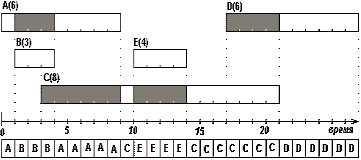
Рис. 1.2. Планування процесів по дисципліні PSJN.
Суттєвим недоліком цієї дисципліни є відкладання виконання
довготривалого процесу через першочерговість короткотривалих процесів.
Дані для часових змінних:
|
дані Dj
|

|

|

|

|

|

|

|

|

|

|
|
D8
|
6
|
4
|
5
|
8
|
3
|
0
|
8
|
12
|
4
|
3
|
Планування процесів по дисципліні PSJN:
|
Тривалістьпроцесу
|
Момент надходженняв систему
|
|
А (6)
|
0
|
|
В (4)
|
8
|
|
С (5)
|
12
|
|
D (8)
|
4
|
|
E (3)
|
3
|
Відповідно до умови завдання, процеси надходять в систему в момент часу
 ,
,  ,
,
 ,
,  ,
,
 відповідно.
відповідно.
Час перебування процесів у системі:  ,
,
 ,
,  ,
,
 ,
,  відповідно.
відповідно.
Діаграма виконання процесів згідно з дисципліною PSJN представлена на
рис. 1.3.
На діаграмі часу кожен прямокутник представляє інтервал часу, протягом
якого процес перебуває в системі (незаповнений - активний, заповнений - у
черзі). По горизонталі відображено інтервали часу.
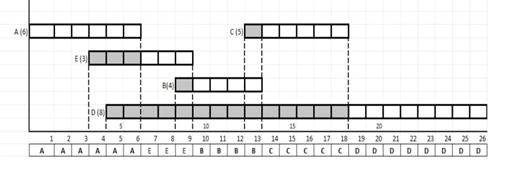
Рис. 1.3. Планування процесів по дисципліні PSJN відповідно до варіанту
18.
Опис діаграми. Першим у момент часу 0 надходить процес А тривалістю 6
інтервалів і виконується повністю, не зважаючи на те, що у момент часу 3
надходить процес Е тривалістю 3. Він не витісняє виконання процесу А, тому що
до його завершення теж залишається 3 інтервали. У момент часу 4 надходить
процес D тривалістю 8, але це не надає йому перевагу на виконання, він
залишається у стані очікування, доки буде виконано процес Е, процес В
(тривалістю 4), який надійшов у момент часу 8, і процес С (тривалістю 5), який
надійшов у момент часу 12. Такий порядок обумовлено правилами дисципліни:
поточний активний процес уривається, якщо його час виконання, що залишився,
більший, ніж у новоприбулого процесу.
2. Установка віртуальної машини
VMware під операційну систему MS-Dos, розмітка диску та форматування
1) Віртуальна машина VMware, призначення та можливості.
Перелічити програми подібної функціональності - перерахувати назви та
фірми-виробники.
Віртуальна машина (ВМ) - модель обчислювальної машини,
створеної шляхом віртуалізації обчислювальних ресурсів: процесора, оперативної
пам'яті, пристроїв зберігання та вводу і виводу інформації. Віртуальна машина,
на відміну від програми емуляції конкретного пристрою, забезпечує повну
емуляцію фізичної машини чи середовища виконання (для програми). Віртуальні
машини поділяються на 2 головні категорії, в залежності від їх використання та
відповідності до реальної апаратури - системні (апаратні) віртуальні машини, що
забезпечують повноцінну емуляцію всієї апаратної платформи і, відповідно,
підтримують виконання операційної системи, а також прикладні віртуальні машини,
які розроблені для виконання лише прикладних програм, наприклад, віртуальна
машина Java.
У наш час продукти від VMware, призначені для створення віртуальних
машин та керування ними, налічують декілька представників:
· VMware Workstation - додаток для
«настільних» систем, який забезпечує створення «звичайних» віртуальних машин та
керування ними. Потенційні користувачі цього продукту - розробники та тестери
програмного забезпечення, викладачі та ІТ-спеціалісти.
· VMware АСЕ - додаток для «настільних»
систем, який забезпечує створення захищених віртуальних машин (АСЕ - Assured
Computing Environment - захищене обчислювальне середовище). Кожна ВМ, створена
за допомогою VMware АСЕ, забезпечується індивідуальними засобами
адміністрування та захисту від несанкціонованого доступу. Основний контингент
користувачів - співробітники підприємств, для кожного з яких необхідно створити
власне захищене середовище на загальному для всіх фізичному комп’ютері.
· VMware GSX Server - серверний додаток
рівня підприємства, призначений для створення віртуальної інфраструктури
підприємства, тестування розподілених додатків тощо.
· VMware ESX Server - серверне рішення,
призначене для створення інфраструктури віртуальних сховищ даних.
Кожна ВМ, створена за допомогою VMware Workstation, являє
собою автономний комп’ютер із власними апаратними ресурсами, частина з яких
емулюється програмно, а частина «позичається» у хост-комп’ютера.
Перелік ОС, які можуть бути встановлені на віртуальні машини
VMwere у якості гостьових вельми широкий:
ü із сімейства Windows: Windows 3.1х,
Windows 95, Windows 98, Windows Me, Windows NT, Windows 2000, Windows XP, а
також MS-DOS 6.22;
ü із сімейства Linux: Mandrake Linux
(версії з 8.0 по 9.2 включно), Red Hat Linux (версії з 7.0 по 9.0 включно), Red
Hat Enterprise Linux (версії 2.1 і 3.0), Red Hat Linux Advanced Server 2.1,
SuSE Linux (версії з 7.3 по 9.0 включно), SuSE Linux Enterprise Server (7 і 8),
Turbolinux 7, Turbolinux Workstation 8, Turbolinux Enterprise Server 8;
ü із сімейства Novell NetWare: NetWare
Server (версії 4.2, 5.1, 6.0, 6.5);
ü ОС FreeBSD (версії 4.0, 4.1, 4.2,
4.3, 4.4, 4.5, 4.6.2, 4.8 та 5.0).
Крім VMwar, існують кілька ВМ, а саме: Virtual PC 2004
виробництва Microsoft та Parallels Workstationвиробництва компанії Parallels
Software International Inc.
) Призначення та можливості програми fdisk.exe.
Програми подібної функціональності - перерахувати назви та можливості.
Програма fdisk.exe призначена для керування розділами
Жорсткого диска чи іншого носія інформації. Програма використовує консольний
інтерфейс і є практично в будь-якій операційній системі, хоча різні реалізації
працюють по-різному.
Утиліти для розбиття жорсткого диску:
Ø Partition Magic 8.0 - програма,
призначена для розбиття жорсткого дичку комп’ютера на розділи, а також
управління цими розділами.
Ø Acronis Disk Director 12.0.3223 -
програма для роботи з жорстким диском, для зміни розмірів, копіювання,
розділення та злиття розділів без втрати даних, та для створення
мультизавантажувальної конфігурації.
Ø EASEUS Partition Master Home Edition
10.2 - програма з просунутими можливостями керування розділами жорсткого диску.
Ø Paragon Partition Manager Free
10.1.21.236 - програмне рішення, яке дозволяє змінити розміри розділів
логічного диску.
Ø Aomei Partition Assistant 5.6.2
Standart - функціональний додаток, який дозволяє керувати розділами вінчестера.
Ø Partition Manager 10.1.19.15839 -
програма для розбиття жорсткого диску на розділи та керування ними.
Ø Partition Wizard Home Edition 8.1.1 -
програма для роботи з розділами на жорсткому диску.
Ø Cute Partition Manager 0.9.8 -
утиліта для роботи з розділами жорсткого диску.
Ø 7tools Partition Manager 2009 Build
5753 - програма, яка включає в себе велику кількість функцій, які забезпечують
працездатність жорсткого диску, що дозволяє здійснювати різноманітні дії з
розділами диску без втрати даних.
Ø Partition Wizard Professional Edition
9.0 - додаток, який призначений для керування розділами на жорсткому диску.
Програма format.exe призначена для створення (формування)
структур доступу до даних, наприклад, структур файлової системи. Після цього
можливість прямого доступу до інформації, попередньо записаної на носії, втрачається,
частина її безповоротно знищується. Деякі програмні утиліти дають можливість
відновити деяку (зазвичай, більшу) частину інформації з відформатованих носіїв.
У процесі форматування також може перевірятися й виправлятися цілісність носія.
Аналогічні програми для форматування розділів жорсткого
диску:
Ø MHDD 4.6 ТОП - програма для
низькорівневого форматування HDD та йогодіагностики.
Ø Defraggler 2.12 ТОП - усуває
фрагментацію файлів на вінчестері.
Ø HDD Low Level Format Tool - додаток,
який дозволяє запустити низькорівневе форматування жорсткого диску.. Основні
етапи створення віртуальної машини:
) Запускаємо програму VMware.
) Створюємо нову віртуальну машину для Ms-Dos під
іменем Ms-Dos_Shmygol (рис. 2.1.).
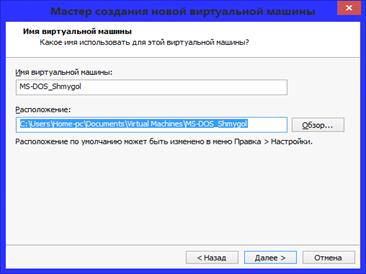
Рис. 2.1. У процесі створення віртуальної машини для Ms-Dos
під іменем Ms-Dos_Shmygol.
3) Обираємо для віртуальної машини Ms-Dos обсяг
оперативної пам’яті 16 MB, обсяг жорсткого диску - 1,0 ГB (рис.2.2):
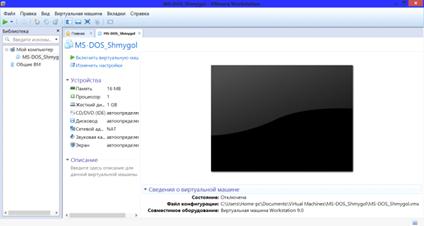
Рис. 2.2. Створена віртуальна машина для Ms-Dos під іменем
Ms-Dos_Shmygol.
. Основні етапи розбиття диску на розділи за допомогою
програми fdisk.exe:
· Підключаємо образ дискети floppy.img
до Floppy пристрою віртуальної машини «Ms-Dos_Shmygol» таким чином:
- Вибираємо закладку віртуальної машини
«Ms-Dos_Shmygol», і в розділі «Команди» вибираємо «Змінення настроювання
віртуальної машини».
- У вікні Virtual Machine Setting
вибираємо пристрій Floppy і в закладці Connection - floppy.img в Use floppy
image.
· Запускаємо програму fdisk.exe:
‒ завантажуємо віртуальну
машину «Ms-Dos_Shmygol» і вибираємо 1-й варіант завантаження в стартовому меню;
‒ набираємо в командному рядку
системи Ms-Dos - «fdisk.exe», завантажуємо програму. Розбиваємо диск на два
розділи: вибираємо дію - 1. Створення розділу Dos або логічного диску Dos і дію
- 1. Створити основний розділ Dos. Під основний розділ відводимо 500 Mb
доступного простору;
‒ вибираємо дію 1. Створення
розділу Dos або логічного диску Dos і Вибираємо дію 2. Створити додатковий
розділ Dos. Під додатковий розділ відводимо простір, що залишився: 524 Mb. У
додатковому розділі створюємо один логічний диск;
‒ створюємо активний розділ,
вибравши дію 2. Вибір активного розділу і виводимо 1 в номер розділу, що буде
активним. Розділ С: - буде активним;
‒ переглядаємо створені розділи
за допомогою дії 4. Вивід відомостей про наявні розділи;
‒ робимо знімок розбивки на
розділи під іменем «Shmygol_2_3.jpg» (рис. 2.3);
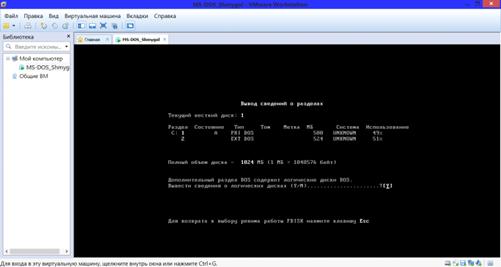
Рис. 2.3. Розбивка на розділи.
‒ щоб виконані дії програми
набули сили, перезавантажуємо Ms-Dos на віртуальній машині, натиснувши
комбінацію клавіш Ctrl+Alt+Del. . Форматування розділів за допомогою програми
format.exe:
‒ форматуємо розділ С:\ - у командному
рядку пишемо команду «format.exe С:»;
‒ форматуємо розділ D:\ - у
командному рядку пишемо команду «format.exe D:»;
‒ робимо знімок екрану з
інформацією, яку видає програма format.exe після закінчення форматування диску
D: (рис. 2.4.).
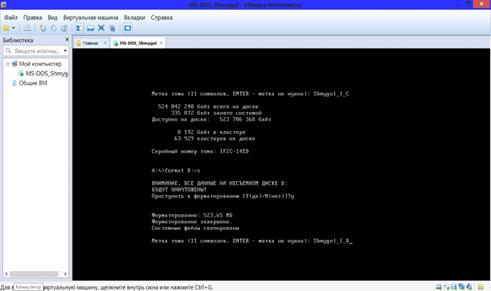
Рис. 2.4. Відформатовані розділи.
3. «Інсталяція операційної системи
Windows XP»
) Для інсталяції операційної системи Windows XP
використовуються такі способи інсталяції:
а) Оновлення до Windows XP - це встановлення цієї операційної
системи як оновлення Windows 98, 98SE, Me, NT або 2000. Дозволяє зберегти дані
та налаштування користувача. Як правило, можливе повернення до початкової
системи. Недоліки - відчутна тривалість встановлення, залишки «сміття» від
раніше встановлених та видалених програм, можливі помилки раніше встановленої
системи, дублювання деяких файлів.
) В Windows XP підтримуються такі файлові системи:
а) FAT16 (англ. File Allocation Table) - таблиця розміщення
файлів, яка ідентифікує записи, що відповідають дисковим кластерам, за
допомогою 16-розрядних чисел. Таким чином, в таблиці можна розмістити не більше
65 536 записів. З урахуванням максимального розміру кластера - 32 Кбайта,
максимальний розділ дискового тому - 2 Гбайта.
б) FAT32 ідентифікує записи, що відповідають дисковим
кластерам, за допомогою 32-розрядних чисел. Відповідно д максимальний розмір
дискового тому істотно збільшується до 2 Тбайт.
в) exFAT підтримується Windows XP з Service Pack 2 і 3 з
оновленням KB955704.
г) NTFS (англ. New Technology File System) підтримує систему
метаданих і використовує спеціалізовані структури даних для зберігання
інформації про файли для поліпшення продуктивності, надійності і ефективності
використання дискового простору. NTFS має вбудовані можливості розмежовувати
доступ до даних для різних користувачів і груп користувачів, а також призначати
квоти (обмеження на максимальний обсяг дискового простору, займаний тими чи
іншими користувачами). NTFS використовує систему журналювання для підвищення
надійності файлової системи.
) Настройка Windows XP включає в себе вибір регіональних,
мовних параметрів, системних змінних, робочого столу, бібліотек (розташування
документів, зображення тощо), за необхідності - параметрів реєстру.
Етапи виконання
) Запускаю програму VMware
· створюю нову віртуальну машину для ОС
WindowsXP ім’ям «Windows XP Danilewsky» - параметр Virtual machine name.
Створюю знімок екрану для звітності під ім’ям «Danilewsky-3_1.JPG». Розмір
диску 2,5 Гb - параметр Disk size;
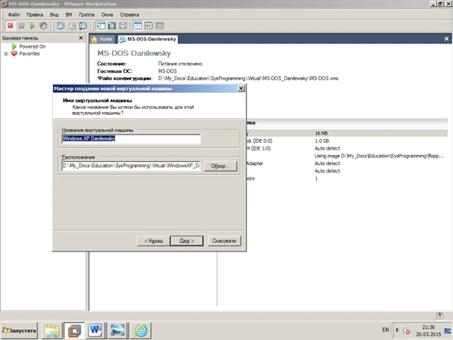
Знімок екрану Danilewsky-3_1.JPG.
· роблю знімок VMware зі створеною
віртуальною машиною «Windows XP Danilewsky» для звітності, під ім’ям
«Danilewsky-3_2.JPG».
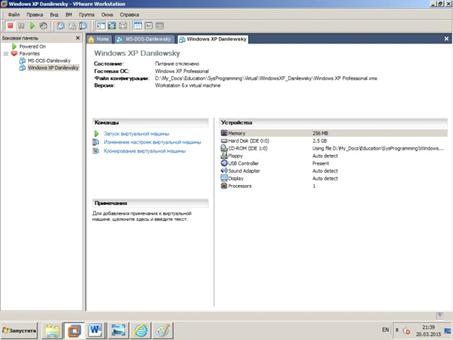
Знімок екрану Danilewsky-3_2.JPG.
) Налагоджую віртуальну машину для інсталяції
WindowsXP:
· Підключаю образ CD диску з образом
установочного диску операційної системи Windows_XP_SP3 .iso до CD-ROM пристрою
віртуальної машини «Windows XP Danilewsky».
) Інсталюю Windows XP:
· запускаю програму з віртуальною
машиною «WindowsXP Danilewsky»;
· інсталюю відповідно до підказок на
екрані;
· в ході встановлення створюю розділ
жорсткого диску розміром 1500 МБ, роблю знімок екрану для звітності під ім’ям
«Danilewsky-3_3.JPG», форматую розділ «C:\» в системі NTFS;
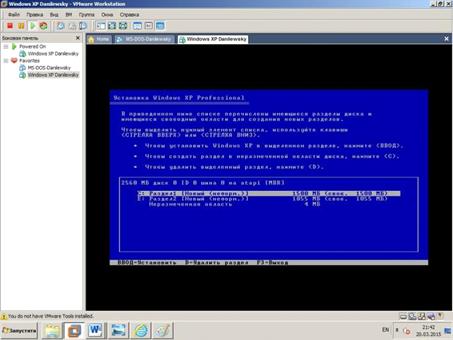
Знімок екрану Danilewsky-3_3.JPG.
· продовжую установку, в налаштуваннях
приналежності програми визначаю Ім’я - «Danilewsky», Організація - «2CSN(h)»,
роблю знімок екрану для звітності під ім’ям «Danilewsky-3_4.JPG»;
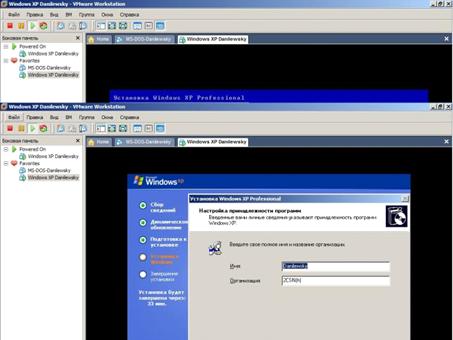
Знімок екрану Danilewsky-3_4.JPG.
· запит ввести серійний номер
програмного продукту на надходив;
· ввожу ім’я комп’ютера «2CSN-DI»і
пароль адміністратора «12312312», роблю знімок екрану для звітності під ім’ям
«Danilewsky-3_5.JPG».
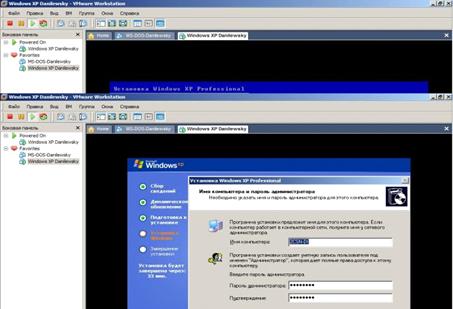
Знімок екрану Danilewsky-3_5.JPG.
· налаштування мережі вибираю по
замовчанню;
· налаштування підключення до Інтернету
- пропускаю;
· ім’я облікового запису - «DI»;
) Налаштовую систему - робочий стіл, драйвери, мову та
регіональні стандарти:
· на робочому столі розміщую ярлички
Мій комп’ютер, Мої документи, Мережне оточення;
· створюю розділ жорсткого диску - на
Мій комп’ютер правий клік - Управління комп’ютером, Управління дисками, правий
клік на CD привод, змінити літеру на «E», на «Диск 0» створити розділ, літера
«D», форматування швидке NTFS;
· налаштовую Мої документи на диск
D:\My_Docs, з переносом усіх файлів папки;
· перевіряю встановлення драйверів
системи - на Мій комп’ютер правий клік - Диспетчер пристроїв, роблю знімок
екрану для звітності під ім’ям «Danilewsky-3_6.JPG».;
Знімок екрану Danilewsky-3_6.JPG.
· налаштовую мову та регіональні
стандарти - Пуск -> Панель управління -> Дата, час, мови та регіональні
стандарти -> Регіональні стандарти -> Регіональні параметри - Мовні
стандарти і формати -> вибираю Україна; Місцезнаходження - Україна, у
вкладці Мови -> Докладніше: Мова вводу за замовчанням - Англійська, мови
вводу - Англійська, Українська, Російська, клавіша Параметри клавіатури - Зміна
комбінацій клавіш - Перемикання мови вводу - залишаю Alt+Shift.
· Налаштовую Дата і час;
· Налаштовую Змінні середовища -на Мій
комп’ютер правий клік - Властивості ->Додатково, змінні Temp, Tmp -
встановлюю C:\Temp.
Теоретична частина на цифровому носії інформації в папці
Danilewsky, файл Report.doc .
· Папка «Тask3\» зі знімки екрану,
файли
- «Danilewsky-3_1.JPG»
- «Danilewsky-3_2.JPG»
- «Danilewsky-3_3.JPG»
- «Danilewsky-3_4.JPG»
- «Danilewsky-3_5.JPG»
- «Danilewsky-3_6.JPG»
· Папка «WindowsXP Danilewsky» з
файлами віртуальної машини Windows XP Danilewsky.
4. «Аварійне відновлення операційної
системи Windows XP»
Способи відновлення операційної системи. Їх характеристика та
рекомендації по використанню.
Причини відмови ОС, пов’язані з жорстким диском, полягають у
втраті завантажувального запису MBR (main boot record), наявності дефектів
поверхні (bad blocks), порушенні структури розділів (partition) на жорсткому
диску, ушкодженні контролера жорсткого диска і механічних ушкодженнях. (Останнє
можна виправити тільки в умовах спеціалізованої майстерні). Також втрата
інформації на жорсткому диску може статися через випадково проведені операції,
наприклад форматування диска або видалення системних файлів.
Існують стандартні механізми відновлення системи, а також
відновлення за допомогою стороннього програмного забезпечення.
Аварійне відновлення Windows XP c допомогою набору ASR
(Automated System Recovery) - це механізм, що дозволяє відновити всю інформацію
системного розділу в разі серйозного збою, коли інші методи відновлення вже не
можуть допомогти, здатний відновлювати весь системний розділ, включаючи
програмне забезпечення, драйвера, документи користувача, системні настройки на
момент створення набору ASR.
Аварійне відновлення Windows XP можливе, для прикладу, з
використанням завантажувального диску «Acronis True Image», «Norton Ghost»,
«Paragon Drive Backup» та багатьох інших. Для цього використовують завчасно
створену архівну копію системного розділу.
Способи резервного копіювання та відновлення даних. Їх
характеристика та рекомендації по використанню.
Аварійне відновлення Windows XP c допомогою набору ASR
потребує попереднього створення набору ASR, що складається з 2-х частин:
безпосередньо архіву з даними, який може бути розміщений на записуваному CD,
магнітній стрічці, несистемному розділі жорсткого диска або іншому жорсткому
диску і дискети, на яку записуються дані, необхідні для відновлення системи.
Створювати набори ASR можуть користувачі з правами адміністратора. Для цього
слід запустити програму "Архівація даних" ("Пуск - Всі програми
- Стандартні - Службові - Архівація даних" або набрати ntbackup.exe з меню
"Пуск - Виконати").В розширеному режимі є можливість вказати
виключення (файл підкачки, тимчасові, деякі інші файли). Після створення архіву
вам запропоновано вставити дискету для запису на неї параметрів відновлення.
Для відновлення системи буде потрібно набір ASR (архів +
дискета) та завантажувальний диск Windows XP. Завантажити ПК з допомогою
завантажувального диска, вибрати установку Windows XP. При появі в рядку стану
запрошення натиснути клавішу F2 - з’явиться повідомлення "Вставте диск під
назвою Диск автоматичного відновлення системи Windows в дисковод для гнучких
дисків". Після зчитування з дискети необхідних для відновлення даних і
завантаження основних драйверів буде виконано форматування системного розділу і
початкова установка Windows XP. Далі буде запущений майстер аварійного
відновлення системи і здійснено відновлення файлів з архіву набору ASR. Після відновлення
файлів, перезавантаження буде отримана Windows XP з усіма встановленими
програмами, документами і системними настройками на момент створення набору
ASR.
За допомогою Acronis True Image має бути створена архівна
копія (образ) системного розділу. Програма може бути запущена зі свого
завантажувального диску. Основні операції здійснюються за допомогою Майстра.
Слід вибрати відповідну іконку, запустити Майстер створення образів. Далі слід
вибрати, до прикладу, системний розділ, потім - вказати мережевий
ресурс/носій/розділ для зберігання образу. Є можливість створити повний образ
або інкрементний (доповнення до раніше створеного). Образ може бути розділений
на частини, захищений паролем, мати визначений ступінь стиснення. Існує
можливість перевірити образ на цілісність.
Для відновлення системи за допомогою Acronis True Image слід
вибрати відповідну іконку, запустити Майстер відновлення образу. Має бути
вибраний раніше створений образ, вказаний розділ НЖМД для відновлення, його тип
(«Активний»), розмір. Після успішного відновлення з’явиться відповідне
повідомлення, система буде готова до використання.
Етапи виконання
) Запускаю програму VMware
) Приєднати віртуальну машину Windows XP Danilewsky.
) Створюю в Блокноті (Пуск - Всі програми - Стандартні
- Блокнот) з файли ім’ям danilewsky.txt і danilewsky.sys на робочому столі, у
файли записати свої прізвище, ім’я, по батькові й групу.
) Зробити знімок екрану для звітності, під ім’ям
«Danilewsky-4_1.JPG».
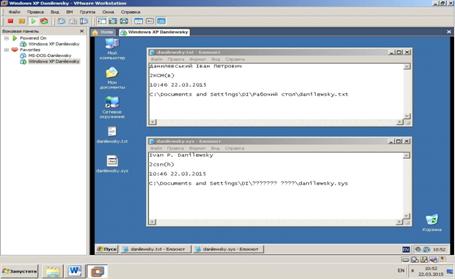
Знімок екрану Danilewsky-4_1.JPG.
) Закриваю файли і виключити WindowsXP на віртуальній
машині.
) У віртуальній машині Windows XP Danilewsky,
налаштовую CD-привод віртуальної машини на файл Acronis True Image Home 10.iso,
Bios на завантаження з CD-приводу.
) Запускаю віртуальну машину Windows XP Danilewsky, з
Acronis True Image Home 10.
) Створюю образ розділу «С:\» і зберігаю файл з
архівом BackUp_C.tib на диску «D:\» віртуальної машини. Роблю знімок екрану для
звітності, під ім’ям «Danilewsky-4_2.JPG» в момент збереження архіву
BackUp_C.tib.
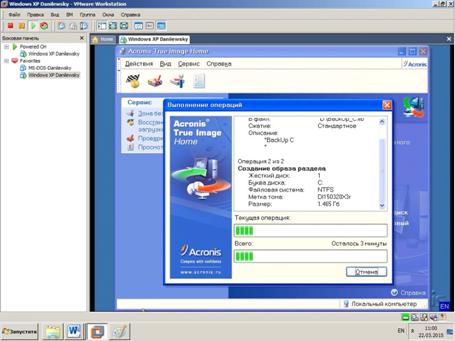
Знімок екрану Danilewsky-4_2.JPG.
) Завантажую на віртуальній машині Windows XP
Danilewsky Windows XP.
) Видаляю файли danilewsky.txt і danilewsky.sys, які
містіться на робочому столі. Роблю знімок екрану для звітності, під ім’ям
«Danilewsky-4_3a.JPG»:
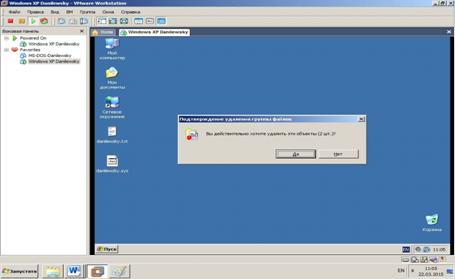
Знімок екрану Danilewsky-4_3a.JPG.
11) Закриваю файли і вимикаю Windows XP на віртуальній
машині.
) Завантажуюсь з Acronis True Image Home 10 і
відновлюю диск «С:\» з архіву backyp_C.tib. Роблю знімок екрану для звітності,
під ім’ям «Danilewsky-4_3b.JPG»:
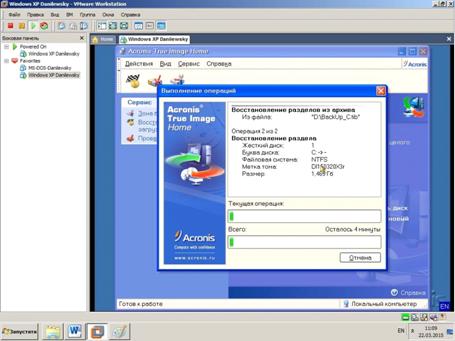
Знімок екрану Danilewsky-4_3b.JPG.
) Перезавантажуюсь на віртуальній машині Windows XP
Danilewsky у WindowsXP.
) Відкриваю файли danilewsky.txt і danilewsky.sys на
робочому столі. Роблю знімок екрану для звітності, під ім’ям
«Danilewsky-4_3c.JPG» з відкритим файлом.
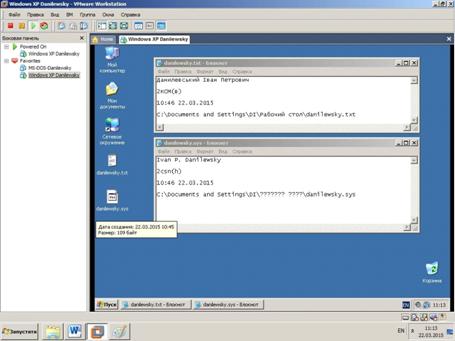
Знімок екрану Danilewsky-4_3c.JPG.
) Вміст файлів відповідає такому до видалення, отже
фали, розміщені в теці C:\Documents and Settings\DI\Рабочий стол\ відновлені в
ході відновлення розділу з його розділу.
) Закриваю файли.
Теоретична частина на цифровому носії інформації в папці
StudentName, файл Report.doc (приклад Petrenko\Report.doc).
Практична частина:
· Папка «Тask4\» зі знімки екрану,
файли
- «Danilewsky-4_1.JPG»
- «Danilewsky-4_2.JPG»
- «Danilewsky-4_а3a.JPG»
- «Danilewsky-4_а3b.JPG»
- «Danilewsky-4_а3c.JPG»
· Папка «Windows XP Danilewsky » з
файлами віртуальної машини WindowsXP Danilewsky.
ЛІТЕРАТУРА
1. Шеховцев
В.А. Операційні системи. - К.:Видавнича група BHV, 2005.- 576с.: іл.
. Операційні
системи: навч. Посібник / М.Ф.Бондаренко, О.Г. Качко. - Х.: Компанія СМІТ,
2008. - 432с.
. Системное
программное обеспечение /А.В. Гордеев А.Ю. Молчанов - СПб.: Питер 2003. - 736
с.: ил.
.
Таненбаум Э., Вудхалл А.. Операционные системы. Разработка и реализация.
Класика CS. 3-е изд - СПб.: Питер 2007. - 704 с.: ил.
.
Сетевые операционные системы /В.Г. Олифер, Н.А.Олифер -Спб. Питер, 2002. -
544с.: ил.
. Столлинг
В. Операционные системы, 4-е издание.: Пер. с англ.- М.: Издательский дом
«Вильямс», 2004.- 848с.: ил.
. Назаров
С.В., Гудыно Л.П., Кириченко А.А. Операционные системы. Практикум. Под.ред.
С.В.Назаренко - М.:КУДИЦ-ПРЕСС,2008. - 464 с., илл.
. Альтшулер,
С. И. Установка и восстановление Windows ХР с нуля!: Книга + Видеокурс : учеб.
пособие / С. И. Альтшулер. - М.: Лучшие книги, 2006. - 192 с: ил.
.
Гладкий А. А. Установка, настройка и переустановка Windows ХР. - СПб.: Питер,
2006. - 256 с.
. Гультяев
А. К. Виртуальные машины: несколько компьютеров в одном (+CD). - СПб.: Питер,
2006.- 224 с: ил.
. http://doki.org.ua